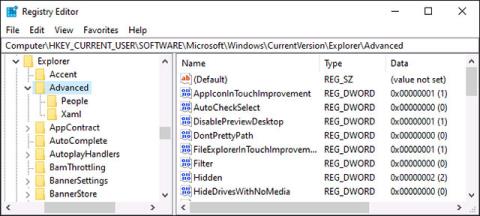V systéme Windows obsahuje súbor .reg zoznam zmien v registri systému Windows. Manipulácia s týmito súbormi je rýchly spôsob, ako urobiť drastické zmeny v operačnom systéme. Nižšie sú uvedené všetky úlohy, ktoré môžete vykonať so súborom REG v systéme Windows.
Čo je súbor REG?
Register systému Windows je miesto, kde sú uložené všetky informácie o zmenách, voľbách a konfiguráciách od používateľov systému Windows. Register obsahuje údaje týkajúce sa hardvéru, používateľov atď. V zásade existuje veľa možností a funkcií systému Windows 10, ktoré možno zmeniť iba v registri systému Windows. Samozrejme, niektoré možnosti je možné zmeniť aj v Zásadách skupiny – prístup k nim však majú iba verzie Windows 10 Professional, Enterprise a Education.
Súbor .reg je súbor, ktorý obsahuje údaje v databáze Registry a možno ho otvoriť mnohými rôznymi spôsobmi. Môžeme otvoriť priamo v súbore alebo použiť metódu importu registra v systéme Windows.
Na čo sa používajú súbory REG?
Existujú dva hlavné spôsoby úpravy databázy Registry systému Windows:
Predstavte si súbor REG ako súbor pokynov na zmenu databázy Registry systému Windows. Všetko v ňom vysvetľuje, aké zmeny je potrebné vykonať v aktuálnom stave registra.
Inými slovami, a vo všeobecnosti, akýkoľvek rozdiel medzi vykonávaným súborom REG a registrom Windows bude mať za následok pridanie alebo odstránenie všetkých relevantných kľúčov a hodnôt.
Príklad súboru REG
Tu je napríklad obsah jednoduchého 3-riadkového súboru REG, ktorý zvyšuje hodnotu konkrétneho kľúča v registri. V tomto prípade je cieľom pridať potrebné údaje pre klasickú falošnú modrú obrazovku chyby smrti :
Windows Registry Editor Version 5.00
[HKEY_LOCAL_MACHINE\SYSTEM\CurrentControlSet\Services\kbdhid\Parameters]
"CrashOnCtrlScroll"=dword:00000001
Táto hodnota CrashOnCtrlScroll nie je predvolene zahrnutá v databáze Registry. Môžete otvoriť Editor databázy Registry a vytvoriť ho manuálne alebo vytvoriť tieto pokyny v súbore REG a pridať ich automaticky.
Ďalším spôsobom zobrazenia týchto súborov je považovať ich za nástroje na úpravu databázy Registry. Pri vykonávaní rovnakých zmien databázy Registry na viacerých počítačoch môžete ušetriť veľa času. Stačí vytvoriť súbor REG so zmenami, ktoré chcete vykonať, a potom ich okamžite použiť na viacerých počítačoch.
Syntax pre súbory REG
Ako vidíte v príklade vyššie, všetky súbory REG musia dodržiavať nasledujúcu syntax, aby im editor databázy Registry porozumel:
Windows Registry Editor Version 5.00
[\\]
"Value name"=:
Aj keď obsah súboru REG, ako aj kľúče v registri Windows nerozlišujú veľké a malé písmená, niektoré hodnoty registra áno, takže pri ich vytváraní alebo úprave na to pamätajte.
Prečo môžu byť súbory REG nebezpečné?
Súbory REG budú v podstate obsahovať iba zoznam zmien databázy Registry. Keď dvakrát kliknete na súbor REG, systém Windows vykoná zmeny špecifikované v súbore.
Ako taký, ak súbor REG pochádza z dôveryhodného zdroja a neobsahuje žiadne chyby, nebudú žiadne problémy. Môžete napríklad napísať svoj vlastný súbor REG, aby ste rýchlo vykonali požadované zmeny na akomkoľvek počítači so systémom Windows.
Súbor REG však tiež spôsobuje negatívne účinky na systém, ak obsahuje nesprávne číslo alebo je vytvorený so zlým úmyslom. Pri používaní môže zasahovať do rôznych možností nastavení alebo vymazať prvky databázy Registry systému Windows.
Vo všeobecnosti, ak nerozumiete, čo robí súbor REG – a najmä ak nedôverujete jeho zdroju – nespúšťajte ho. Jediný spôsob, ako zistiť, či je konkrétny súbor REG bezpečný, je dôkladne preskúmať jeho obsah
Ako zobraziť obsah súboru REG
Pred spustením súboru REG by ste mali dôkladne preskúmať jeho obsah.
Ak chcete zobraziť obsah súboru REG, kliknite naň pravým tlačidlom myši v Prieskumníkovi súborov a vyberte možnosť „ Upraviť “. Tým sa otvorí súbor v programe Poznámkový blok.
( Poznámka: Ak nevidíte možnosť „Upraviť“, súbor REG je s najväčšou pravdepodobnosťou vo formáte archívu ZIP. Pred pokračovaním budete musieť súbor rozbaliť).

Pred otvorením súboru sa zobrazí dialógové okno s upozornením, ak ide o súbor, ktorý si stiahnete z webu. Pokiaľ ste klikli na „ Upraviť “, pokračujte kliknutím na „ Spustiť “. Je to bezpečné – práve otvárate textový súbor v programe Poznámkový blok.
( Poznámka: Ak omylom kliknete na „ Zlúčiť “ – alebo ak dvakrát kliknete na súbor – po kliknutí na „ Spustiť “ sa zobrazí okno Kontrola používateľských kont . Ak nie ste pripravení pridať, kliknite vo výzve na „Nie“ obsah súboru do vášho registra.

Metóda 2: Pomocou databázy Registry systému Windows importujte súbor databázy Registry
Krok 1:
Stlačením kombinácie klávesov Windows + R otvorte okno Spustiť , potom zadajte kľúčové slovo regedit a kliknite na tlačidlo OK.

Krok 2:
Otvorte rozhranie Editora databázy Registry, kliknite na Súbor a vyberte Importovať .

Nájdite súbor .reg, ktorý chcete otvoriť v počítači, a potom ho otvorte kliknutím na tlačidlo Otvoriť .

Potom tiež dostaneme upozornenie, že sme úspešne pridali súbor .reg do registra.

Ako čítať súbor REG
V programe Poznámkový blok sa zobrazí obsah súboru REG. Ak by to bol jednoduchý balík na prispôsobenie registra, videli by ste len niekoľko riadkov obsahu, ako napríklad nižšie:
Windows Registry Editor Version 5.00
; created by Walter Glenn
; for How-To Geek
; article: https://www.howtogeek.com/281522/how-to-make-your-taskbar-buttons-always-switch-to-the-last-active-window/
[HKEY_CURRENT_USER\SOFTWARE\Microsoft\Windows\CurrentVersion\Explorer\Advanced]
"LastActiveClick"=dword:00000001
Prvý riadok „Editor databázy Registry systému Windows, verzia 5.00“ vám povie, o aký typ súboru ide.
V tomto súbore začínajú riadky dva až štyri znakom „;“. To znamená, že ide len o komentáre – úplne bez akéhokoľvek dopadu.
Piaty a šiesty riadok sú „mäsom“ tohto súboru. Piaty riadok hovorí systému Windows, aby vykonal zmeny na nasledujúcom umiestnení alebo „kľúči“ v registri:
HKEY_CURRENT_USER\SOFTWARE\Microsoft\Windows\CurrentVersion\Explorer\Advanced
Šiesty riadok hovorí systému Windows, aby vytvoril hodnotu DWORD s názvom „LastActiveClick“ a nastavil jej hodnotu na „1“. (Ak hodnota už existuje, systém Windows nastaví jej hodnotu na „1“).

Súbory REG môžu byť veľmi dlhé a môžu obsahovať veľa riadkov obsahu, ale kostra ich obsahu zostáva v podstate rovnaká.
Pozrieť viac: